
Sisu
- Puuduvad Spotify igapäevased segud
- Kas Spotify on maas?
- Kuidas parandada Spotify voogesitusprobleeme
- Kuidas parandada Spotify ühenduse probleeme
- Kuidas lahendada Spotify jagatud konto probleeme
- Kuidas parandada Spotify kogelemist
- Kuidas parandada Spotify'i ilma heliprobleemideta
- Kuidas lähtestada Spotify parool
- Vale Facebooki konto Spotifys
- Kustutatud Spotify esitusloendite taastamine
- Eemaldage Spotify võrguühenduseta seadmed
See juhend näitab teile, kuidas lahendada tavalisi Spotify-probleeme, et saaksite oma muusikat kiiremini nautida. Kuigi Spotify vigade paranduse leidmiseks võite pöörduda Spotify tugiteenuse poole, on sageli ise kiirem tegutseda.
"Kas Spotify igapäevased segud eemaldatakse?" õhkab Twitteris. Kui ei saa mängi Spotifys Daily Mixsi 2019. aasta oktoobris pole te üksi. Daily Mixid on enamiku kasutajate jaoks täiesti puudu. See probleem algas septembri lõpus ja jätkub. Spotify palub kasutajatel selles küsimuses hääletada, kuid taastamise ajakava puudub.
Kui te ei tea, kas "Kas Spotify on maas" või "Miks mul on alati samad Spotify probleemid?" see on juhend, mida peate kasutama, et muusikateenistusest mõningast rahulolu saada.
Ükskõik, kas maksate Spotify lisakonto eest 9,99 dollarit kuus või kasutate Spotifyt tasuta, saame aidata teil probleemi lahendada, et saaksite Spotify kuulamise juurde naasta.
Käsitleme pettumust valmistavaid Spotify probleeme ja tüütuid Spotify veakoode ning aitame teil probleemid PC, Mac, iPhone, Android ja PS4 lahendada.

Siit saate teada, kuidas Spotify probleeme mõne minutiga lahendada. Denys Prõhodov / Shutterstock.com
Tavaliselt ei näe me Spotifyt kõigi kasutajate jaoks pikka aega maas, kuid on üsna tavaline, kui kuuleme iga päev kaebusi väikestelt kasutajagruppidelt. Mõnede Spotify probleemide ja vigade tõttu ei saa te muusikat voogesitada isegi siis, kui muud rakendused ja programmid saavad Interneti-ühenduse luua.
Tutvume Spotify probleemide ja probleemide lahenduste kogumikuga, mida peate proovima oma muusika juurde tagasi pöörduda.
Puuduvad Spotify igapäevased segud
@Spotify kus on minu igapäevased segud ?! Olin juba jõudmas oma # 3 hulka ja nüüd ei leia seda pic.twitter.com/LRqgqRliLL
- Säna Amira (@aanasmira) 1. oktoober 2019
Daily Mixid Spotifys puuduvad oktoobris 2019. See on laialt levinud teema, mis on teisel päeval. Selle teema kohta on Spotify kogukonna foorumites lõim.
Mitte sugugi, me ühendame teid taas teie igapäevaste miksi! Lihtsalt kontrollimiseks proovisite rakenduse uuesti installida? / K
- SpotifyCares (@SpotifyCares) 1. oktoober 2019
Spotify Cares soovitab rakenduse uuesti installida. Ühes teises piiksumises soovitab tugimeeskond välja logida, taaskäivitada ja uuesti sisse logida. Kasutajad ei edusta edu ja Spotify Cares küsib DM-i.
Sain aru! Meie parimad tehnilised inimesed räägivad seda juhtumit. Loodetavasti on meil varsti lahendus ja saate oma Daily Mixsi uuesti nautida. Täname, et olete meiega / K kandnud
- SpotifyCares (@SpotifyCares) 1. oktoober 2019
Alates teisipäeva pärastlõunast ütleb Spotify, et arendajad uurivad seda.
Kas Spotify on maas?
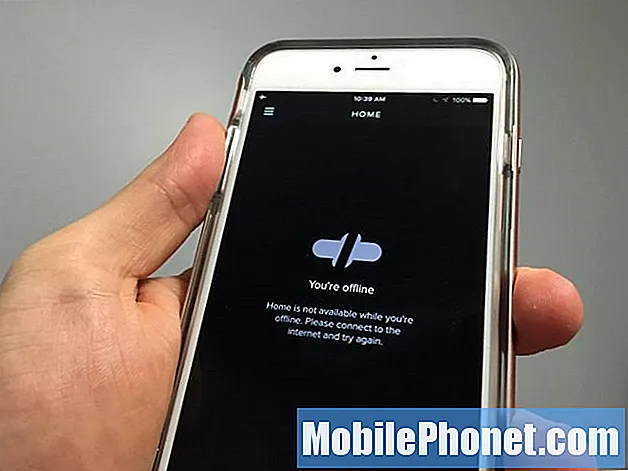
Kas Spotify on maas?
Näeme regulaarselt inimesi, kes küsivad, kas Spotify on maas, kuna teenus ei voogesita muusikat või näevad viga „Sa oled võrguühenduseta”. Levinud probleemid, mis ajendavad kasutajaid küsima, kas Spotify on maas, on järgmised;
- Voogesitusprobleemid
- Sisselogimise probleemid
- Veebisaidiga seotud probleemid
Parim koht, kuhu minna vaatama, kas Spotify on maas, on DownDetector. See teenus jälgib kasutaja teatatud Spotify probleeme ja aitab teil teada saada, kas teenus on maas või on see ainult teie.
Teine kontrollimise koht on ametlik SpotifyStatuse Twitteri konto. See konto piiksub, kui teenusega on probleeme ja probleeme.
Midagi on häälest väljas. Uurime praegu ja hoiame teid siin!
- Spotify olek (@SpotifyStatus) 13. juuni 2019
Kogu süsteemi hõlmavad probleemid on üsna haruldased, seega on tõenäolisem, et teil on oma kontoga, seadmega või mõne muu kogemusega valesti läinud Spotify-probleem, kui see, et Spotify on täielikult maas.
Kuidas parandada Spotify voogesitusprobleeme
Kui Spotify voogesitusprobleemid takistavad teil muusikat nautima, võite probleemide lahendamiseks ise mõned toimingud teha.
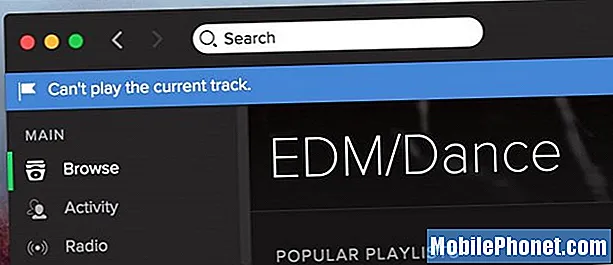
Kuidas parandada Spotify voogesituse probleeme ja vigu.
Paljudel juhtudel on need Spotify voogesitusvead probleemiks teie koduvõrgus või seadmes. Mõnikord näete Spotify tõrget „Ei saa praegust lugu esitada” ja teinekord olete kirjas „Olete võrguühenduseta” kinni, kui olete selgelt Internetiga ühendatud.
- Lülitage oma seadmes sisse lennukirežiim ja oodake 30 sekundit ning lülitage see siis välja.
- Taaskäivitage oma iPhone, Android, Smart TV, mängukonsool või mis tahes seade, mida Spotify voogesitamiseks kasutate.
- Taaskäivitage ruuter. Eemaldage traadita ruuter 60 sekundiks vooluvõrgust, seejärel ühendage see uuesti.
- Taaskäivitage oma modem. Eemaldage modem oma Interneti-ettevõttest 30–60 sekundiks.
- Kontrollige WiFi ruuteri asukohta. Kui teie ruuter on millegi taha peidetud, viige see kõrgemale ja esemete tagant välja.
Kui ükski neist ei lahenda teie probleemi, peaksite veenduma, et saaksite selles seadmes kasutada muid veebiteenuseid. Võimalik, et peate proovima modemi Ethernet-kaabli ühendamist arvutiga, et näha, kas see töötab. Samuti võite abi saamiseks pöörduda kohaliku kaabellevifirma poole.
Selle juhendi abil saate oma ruuterit Spotify seadistada. Me ei leia selle kohta sageli vajadust kodus, kuid kui olete tööl, peate võib-olla paluma oma IT-osakonnal muuta Spotify voogesituse seadeid.
Kuidas parandada Spotify ühenduse probleeme
Kui te ei saa Spotifyst üldse ühendust, saate nende nippide abil uuesti võrguühendusesse ja voogesitusse pääseda. Need toimivad kõige paremini, kui teil on endiselt võimalik kasutada muid rakendusi ja külastada veebisaite.

Siit saate teada, kuidas lahendada tavalisi Spotify-ühenduse probleeme.
Kui kasutate oma iPhone'i, iPadi või Androidi, peaksite kõigepealt proovima WiFi välja lülitada, et näha, kas saate mobiilandmeid voogesitada. See aitab probleemi kitsendada.
Samuti võite sundida oma seadmes Spotify rakenduse sulgema ja taaskäivitama. Kui see ei õnnestu, taaskäivitage arvuti või seade. Kui kasutate rakendust Spotify, peate võib-olla proovima sisse logida ja uuesti sisse logida või isegi rakenduse desinstallida ja uuesti installida.
Kuidas lahendada Spotify jagatud konto probleeme
Kui jagate Spotify kontot oma maja teise inimesega, võite näha teadet, et muusika esitamise korral peatab see teise kasutaja mängimise.
See on pettumust valmistav positsioon, kuid kui olete nõus kulutama veel 5 dollarit kuus, saate selle lahendada, registreerudes perekontole. 14,99 dollari eest kuus on teil kõigil oma Spotify konto, nii et teil on eraldi esitusloendid ja mõlemad saavad korraga kuulata.
Kuidas parandada Spotify kogelemist
Mõnikord, kui muusikat kuulate, kogeb Spotify kõvasti, muutes millegi kuulamise piinarikkaks. See on peaaegu hullem kui üldse mitte töötada, sest see tähendab, et saate peaaegu kuulata.
Spotify kogelemise probleemide lahendamiseks Windowsis ja Macis toimige järgmiselt.
Esiteks veenduge, et saaksite külastada muid veebisaite. Järgmisena logige sisse ja tagasi Spotifysse. Kui see ei parane, taaskäivitage arvuti.
Kui kogelemine jätkub, avage Spotify seaded ja mine Redigeerimine -> Eelistused -> Luba riistvarakiirendus. Kui see ei õnnestu, peate Spotify desinstallima ja puhta installi tegema.
Spotify kogelemise probleemide lahendamiseks iPhone'is, iPadis või Androidis saate teha järgmist.
Proovige rakendusest välja logides ja uuesti sisse logides. Kui see ei toimi, peaksid iPhone'i ja iPadi kasutajad seda tegema hoidke kodu ja toitenuppu 10 sekundit all seadme taaskäivitamiseks ja proovige uuesti. Kui see ebaõnnestub või kui kasutate Android-i, peate seda tegema kustutage rakendus ja installige see uuesti.
Kuidas parandada Spotify'i ilma heliprobleemideta
Mõnikord avate rakenduse ja hakkate muusikat mängima, kuid Spotify rakendusest ei tule heli. Kui see juhtub, peaksite kontrollima Maci või Windowsi Spotify helitugevust ja seejärel klõpsama Windowsi kõlaril ja seejärel mikseril, et veenduda, et ka Spotify pole seal vaigistatud.
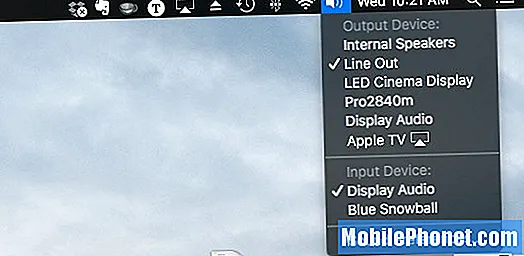
Parandage Spotify heliprobleeme.
Macis hoidke klaviatuuril valikut ja klõpsake valjuhääldil, et veenduda, et väljundseade on see, mida soovite kasutada.
Veenduge, et iPhone'is või Androidis oleks teie süsteemi helitugevus tõusnud ja et teil pole ühendatud Bluetooth-kõrvaklappe. Samuti peaksite proovima ühendada mõned kõrvaklapid ja tagasi võtta või puhastada kõrvaklappide pesa suruõhuga.
Kuidas lähtestada Spotify parool
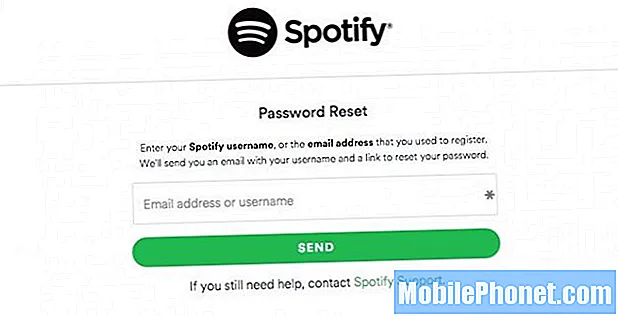
Kui te ei saa sisse logida, lähtestage oma Spotify parool.
Väga levinud Spotify probleem on see, et te ei saa sisse logida. Selle põhjuseks võib olla teie Spotify parooliga seotud probleem.
Kui see juhtub, saate selle lingi abil oma Spotify parooli lähtestada, sisestades oma kasutajanime või e-posti aadressi. Ettevõte saadab teile parooli lähtestamise meilisõnumi.
Vale Facebooki konto Spotifys
Kui logite Spotifysse esimest korda sisse Facebooki asemel kasutajanime ja parooliga, võite oma Spotify kontoga linkida vale Facebooki konto.
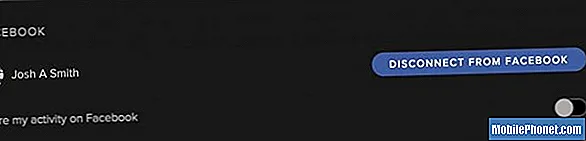
Kuidas lahendada Spotify probleeme Facebooki kontodega.
Kui see juhtub klõpsake Spotify ja seejärel Preferences. Minema Suhtlusvõrgustik klõpsake siis käsku Katkesta ühendus Facebookiga. Teil on vaja klõpsake nuppu Katkesta ühendus muudatuse kinnitamiseks uuesti.
Siis saate klõpsake nupul Ühenda ja logige sisse oma Facebooki kontole kui soovite selle Spotifyst linkida. Muudatuste ilmumiseks võib kuluda päev.
Kustutatud Spotify esitusloendite taastamine
Väga sageli kustutame kogemata Spotify esitusloendi. Veebisaidi abil saate kustutatud Spotify esitusloendeid taastada.
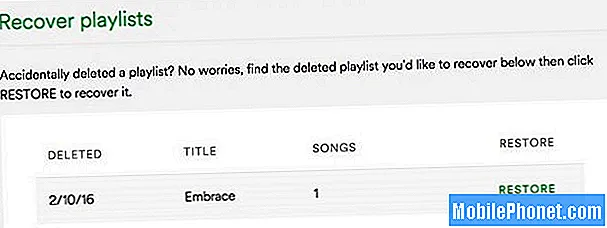
Kustutatud Spotify esitusloendite taastamine on lihtne.
Logige oma arvutisse Spotifysse ja klõpsake siis esitusloendite taastamine. Kui kustutasite esitusloendi, ei pruugi seda siin kuvada, kuid see ilmub lähitulevikus sellel lehel. Kui näete seda, klõpsake selle taastamiseks oma kontole nuppu Taasta.
Eemaldage Spotify võrguühenduseta seadmed
Spotify premium-kontoga saate muusikat võrguühenduseta hoida ainult kolmes seadmes. Kui teil pole seadet enam, võite minna oma konto lehele ja klõpsata nuppu Eemalda, et seade sellest loendist välja jätta ja uus ruum vabastada.
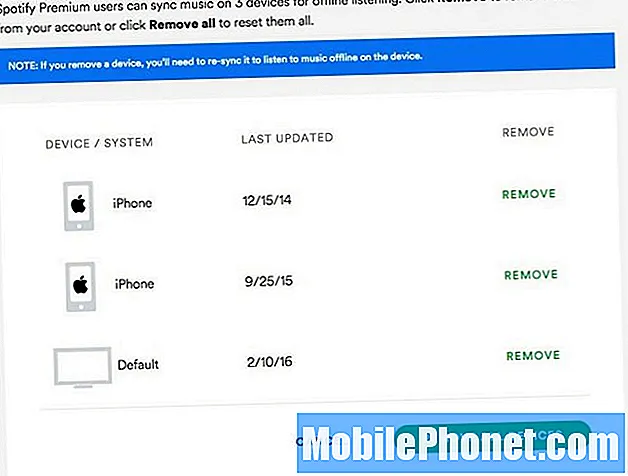
Spotify võrguühenduseta seadmeid saate juhtida oma konto seadetes.
Kui proovite seadmes võrguühenduseta muusikat esitada ja seda ei esitata, peate võib-olla oma Premium-tellimust uuendama, võib-olla pole seade 30 päeva jooksul Spotify-ga ühendust võtnud või lisasite neljanda seadme ja koputasite selle seadme loendist välja. Kui Spotify rakendus ütleb, et teie võrguühenduseta juurdepääs on tühistatud, peate selles seadmes võrguühenduseta kuulamise uuesti seadistama. Spotify kasutamise ajal saate võrgus hoida ainult 3333 lugu.


